Với rất nhiều tính năng hữu ích, Microsoft Word là công cụ soạn thảo văn bản đưọc rất nhiều người tin tưởng và sử dụng hiện nay. Chèn ảnh vào Footer là tính năng cho phép trang trí phần Footer thêm chi tiết và sinh động. Nó giúp văn bản thêm chuyên nghiệp và mang dấu ấn riêng đặc trưng của tác giả hoặc nội dung văn bản hơn.
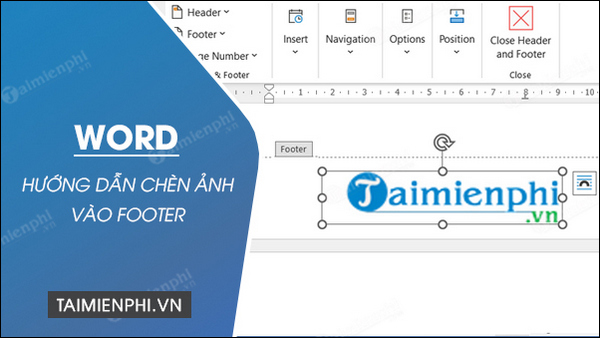
2. Hướng dẫn chi tiết cách chèn ảnh vào Footer.
Bước 1: Mở phần mềm Word trên PC.
Bước 2: Click đúp vào phần đáy của trang văn bản hoặc Vào Insert => Trong Header & Footer, chọn Footer => Edit Footer.
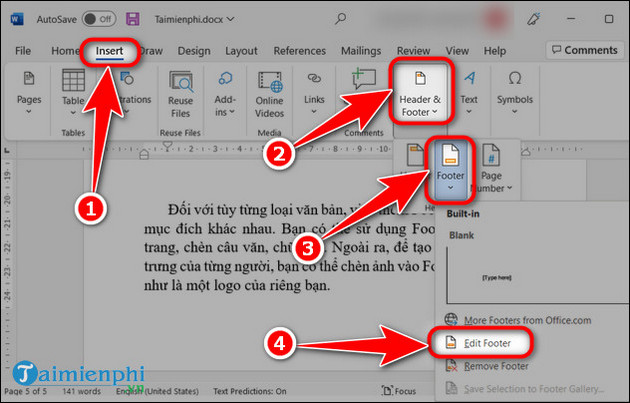
Bước 3: Trong tab Header & Footer, nhấn vào Picture.

Bước 4: Chọn ảnh cần chèn => Ấn Insert.

Bước 5: Để có thể di chuyển ảnh đi bất cứ đâu trong phần Footer. Click vào ảnh trên Footer. Tại tab Picture Format, chọn Wrap Text => Behind Text.

Kết quả sau khi chèn.

https://thuthuat.taimienphi.vn/cach-chen-anh-vao-footer-tren-word-70610n.aspx
Chỉ với những thao tác đơn giản, bạn đã có thể tự chèn ảnh vào bài viết của mình. Bài viết của bạn sẽ trở nên ấn tượng và có dấu ấn và mang phong cách cá nhân riêng của bạn. Bên cạnh đó, bạn cũng có thể chèn chữ ký vào Word để bạn cá nhân hóa văn bản và khiến nó trở nên chuyên nghiệp hơn so với việc ký tay truyền thống.
Những tin mới hơn
Những tin cũ hơn